Win11怎么设置扩展屏幕?Win11扩展屏幕设置教程
[windows11] Win11怎么设置扩展屏幕?Win11扩展屏幕设置教程如何给Win11设置扩展屏幕?本文就为大家带来了Win11扩展屏幕设置教程,需要的朋友一起看看吧... 22-03-26
有些用户会给电脑外接显示器,可以大大提高工作效率,但是需要在系统中进行设置,才能够正常显示扩展屏幕。那如何给win11设置扩展屏幕?下面我们就来一起看看。
设置方法:
1、首先,按键盘上的 win 键,或点击底部任务栏上的开始图标;

2、然后在所有应用下,找到并点击设置;
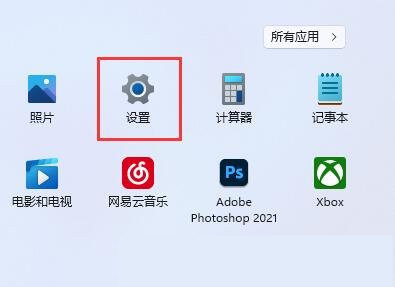
3、系统设置下,找到并点击显示(显示器、亮度、夜间模式、显示描述);
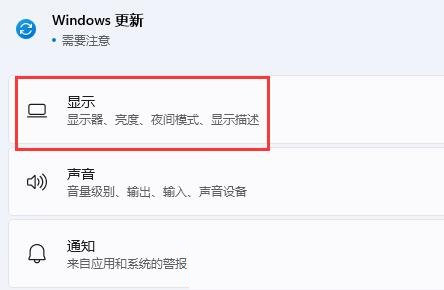
4、再点击展开其中的多显示器设置(选择显示器的呈现模式);
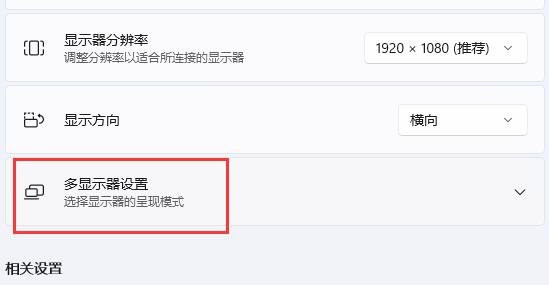
5、最后,点击下方检测其他显示器旁边的检测即可;
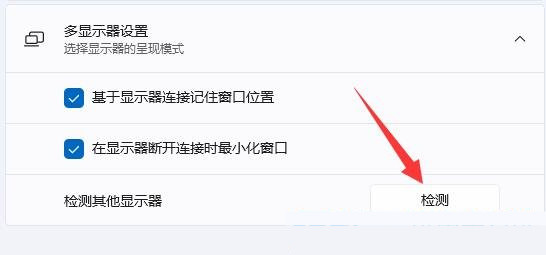
注:想要扩展屏幕,需要连接显示器才可以。
以上就是小编为大家带来的win11扩展屏幕设置教程,希望对大家有所帮助,更多相关内容请继续关注代码网。
相关文章:
-
[windows11] Win11系统超过10天还可以退回吗?Win11系统超过10天不能回退解决方法有不少网友使用Win11系统超过10天问还可以退回吗?答案是可以的,本文就为大…
-
-
[windows11] Win11微软商店在哪里打开?Win11微软商店打开位置还有不少用户不知道Win11微软商店在哪里打开?本文就为大家带来了Win11微软商店打开位置,需要的…
-
[windows11] Win11右下角喇叭图标不见了怎么办? Win11右下角没有音量图标的解决办法Win11右下角喇叭图标不见了怎么办?Win11系统右下角找不到调节声音的小喇…
-
[windows11] Win11移动硬盘不显示怎么办?移动硬盘在电脑上显示不出来解决方法Win11移动硬盘不显示怎么办?本文就为大家带来了移动硬盘在电脑上显示不出来解决方法,需要…
-
版权声明:本文内容由互联网用户贡献,该文观点仅代表作者本人。本站仅提供信息存储服务,不拥有所有权,不承担相关法律责任。
如发现本站有涉嫌抄袭侵权/违法违规的内容, 请发送邮件至 2386932994@qq.com 举报,一经查实将立刻删除。

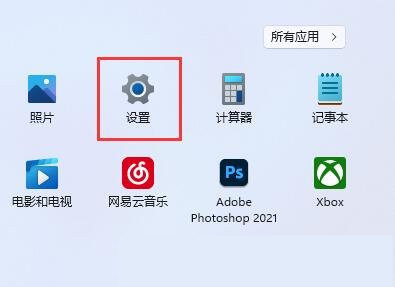
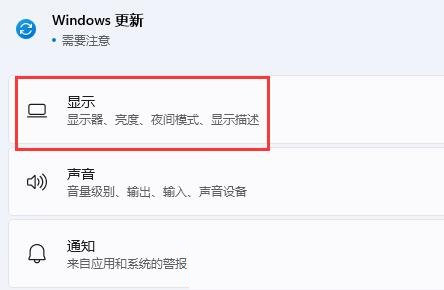
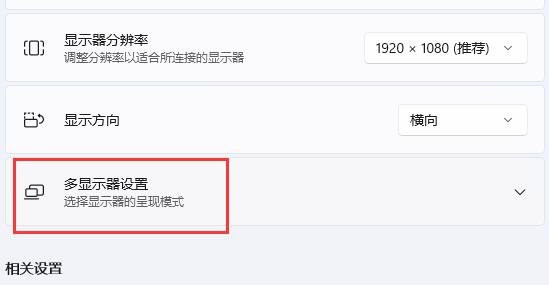
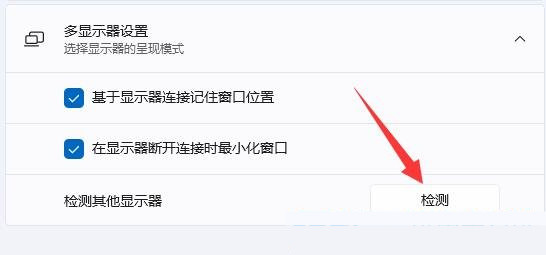

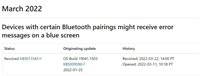
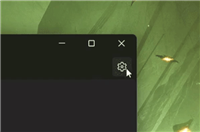
发表评论